详解Word中如何通过表格让多张图片并排显示
来源:网络收集 点击: 时间:2024-04-11【导读】:
本篇经验将分享一个 Word 操作技巧:在 Word 文档中,如何通过表格让文档中的多张图片并排显示。工具/原料moreWord 2016方法/步骤1/5分步阅读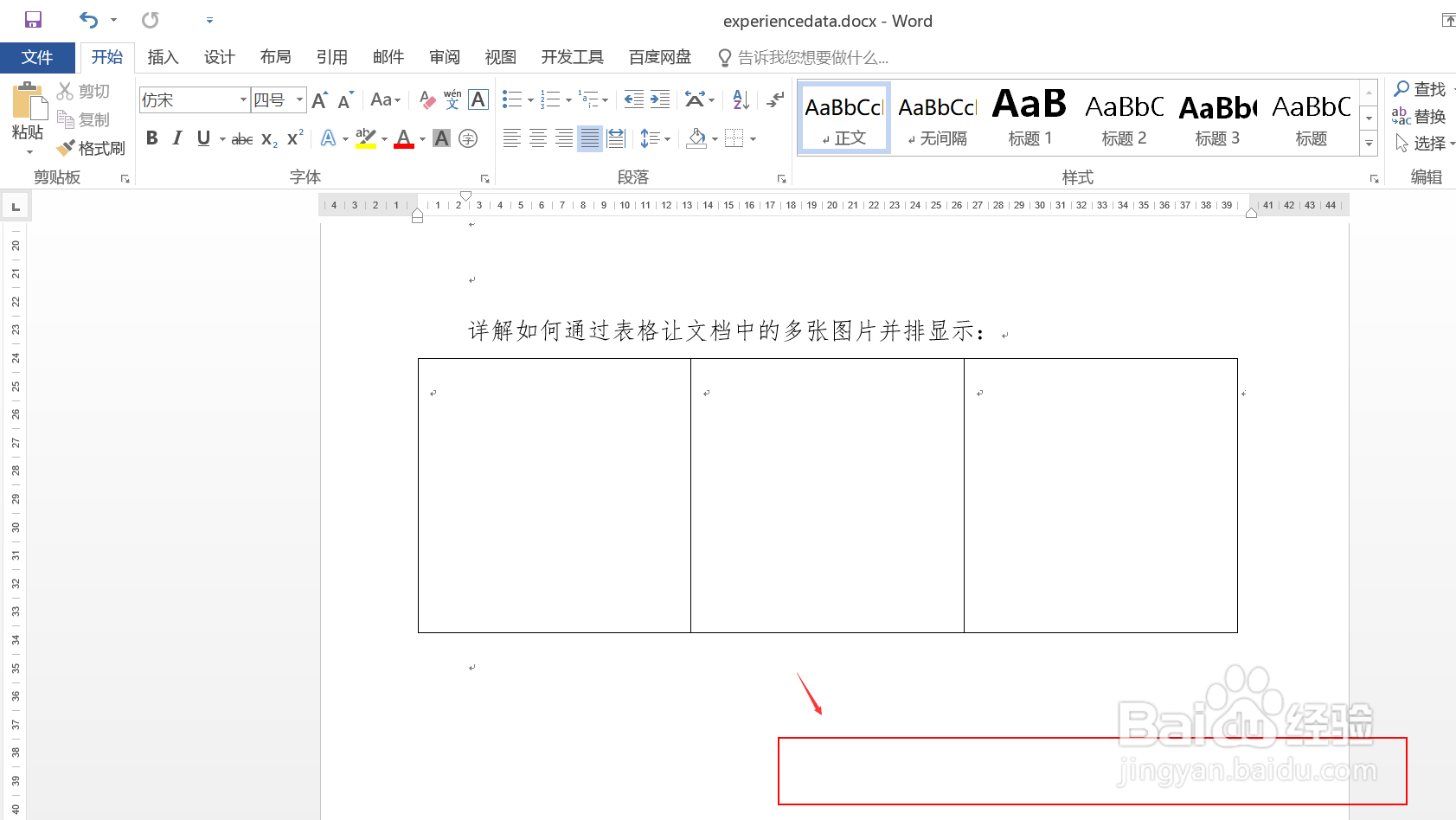 2/5
2/5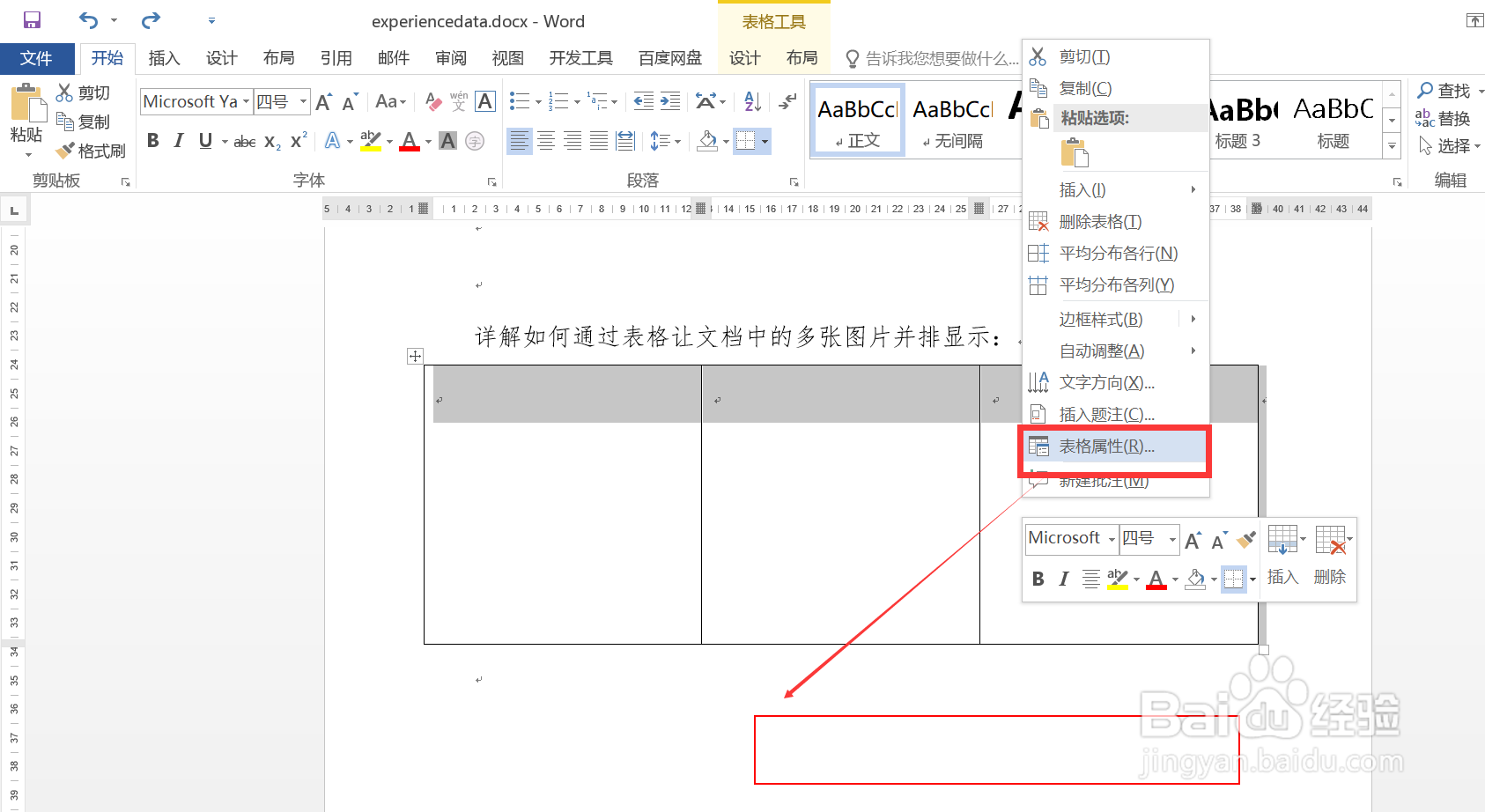 3/5
3/5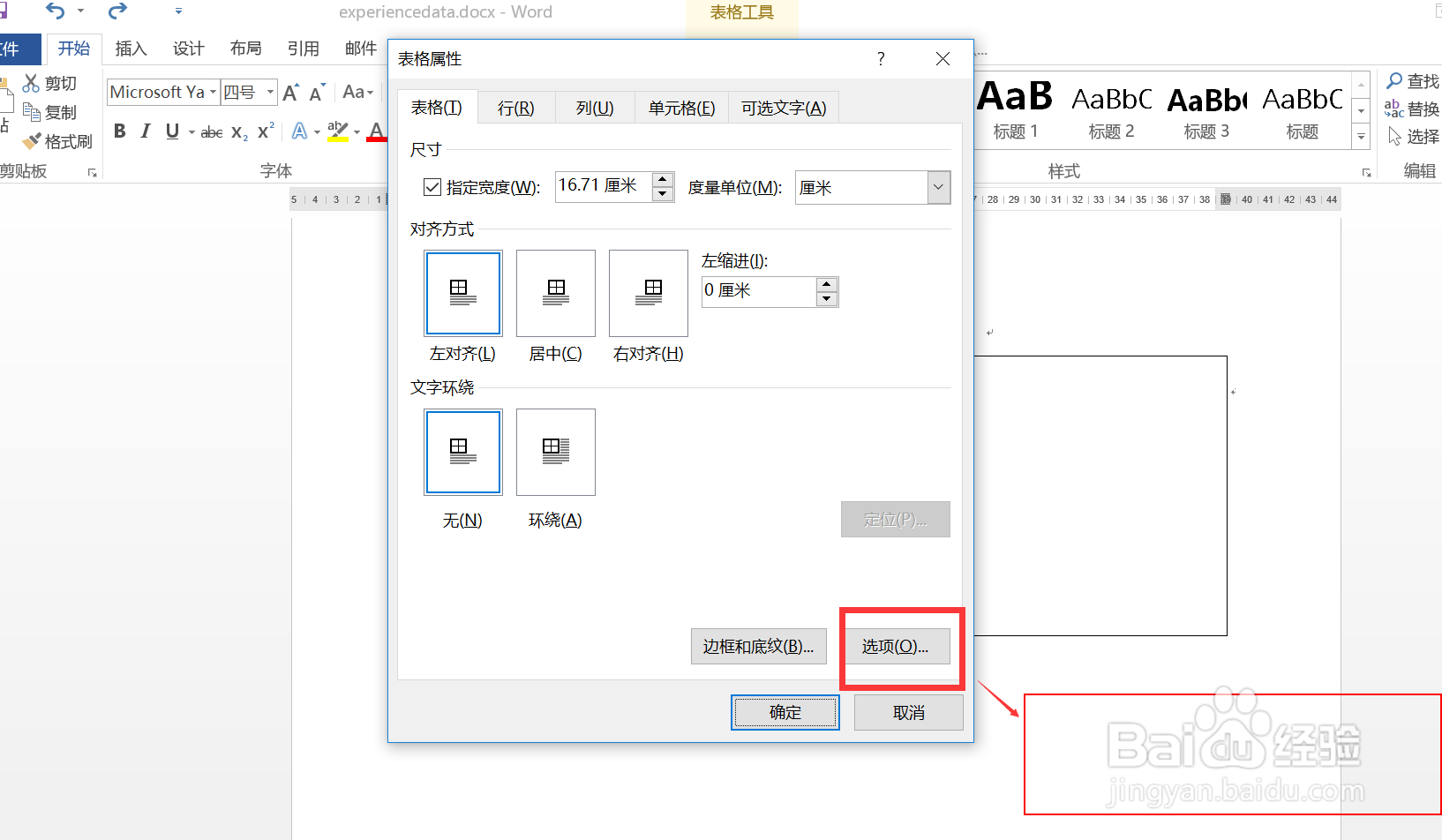 4/5
4/5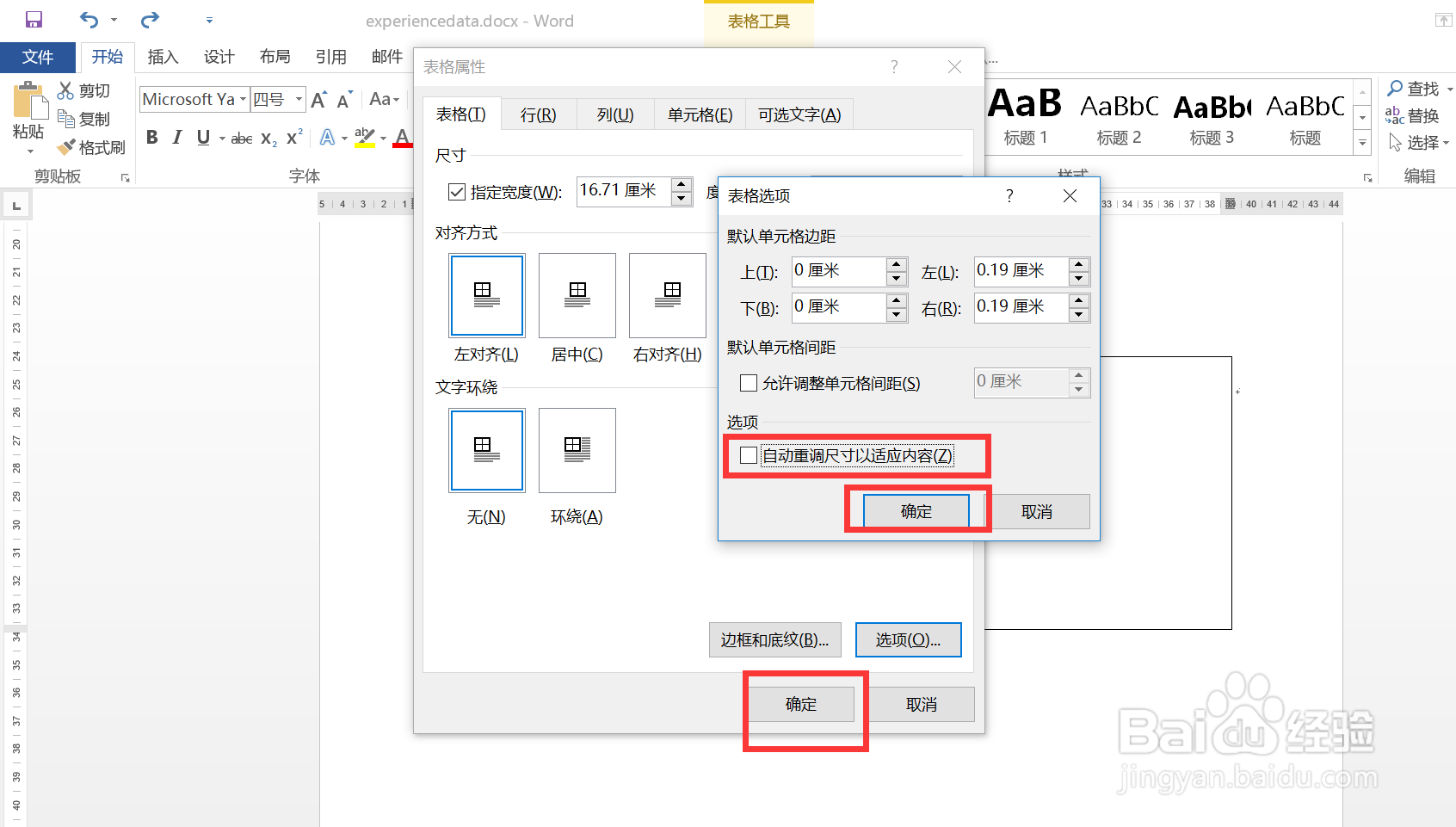 5/5
5/5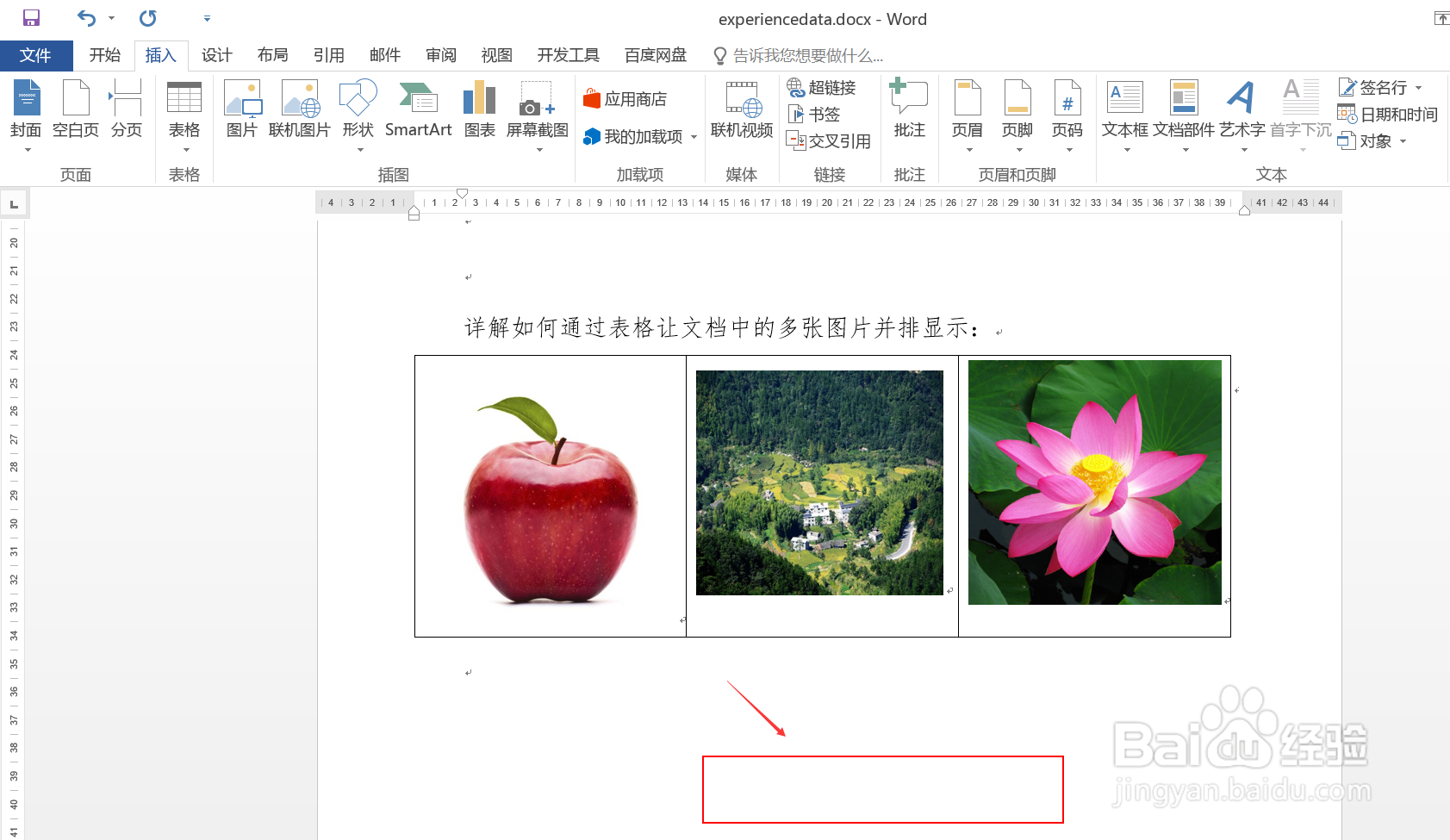 注意事项
注意事项
双击打开待处理的 Word 文档,图示,后续步骤会演示在文档中如何通过表格让多张图片并排显示。先在文档中插入一个一行三列的表格。
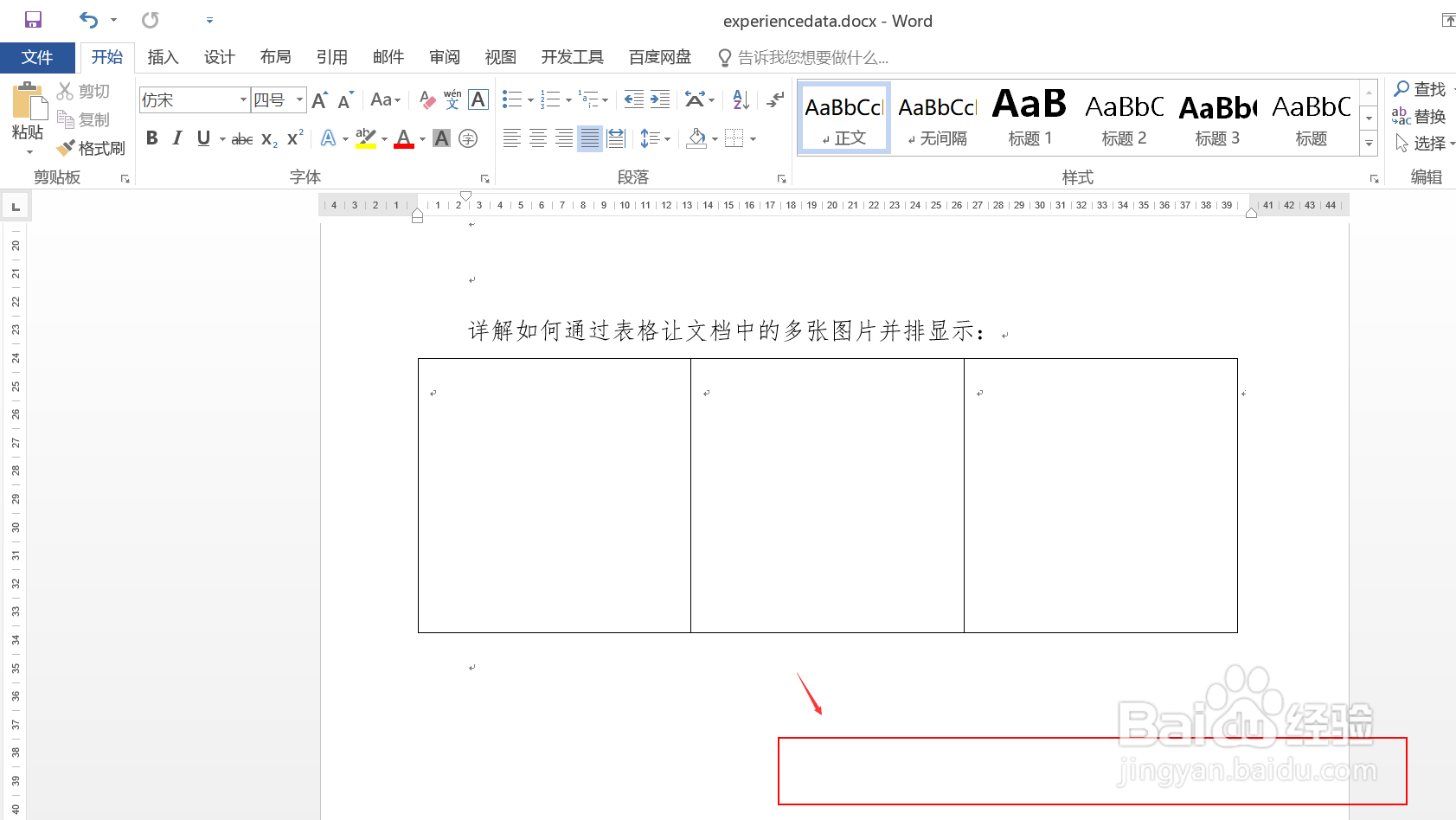 2/5
2/5选中表格,然后在表格上右键,在打开的右键菜单中,点击“表格属性”菜单项,打开“表格属性”窗口。
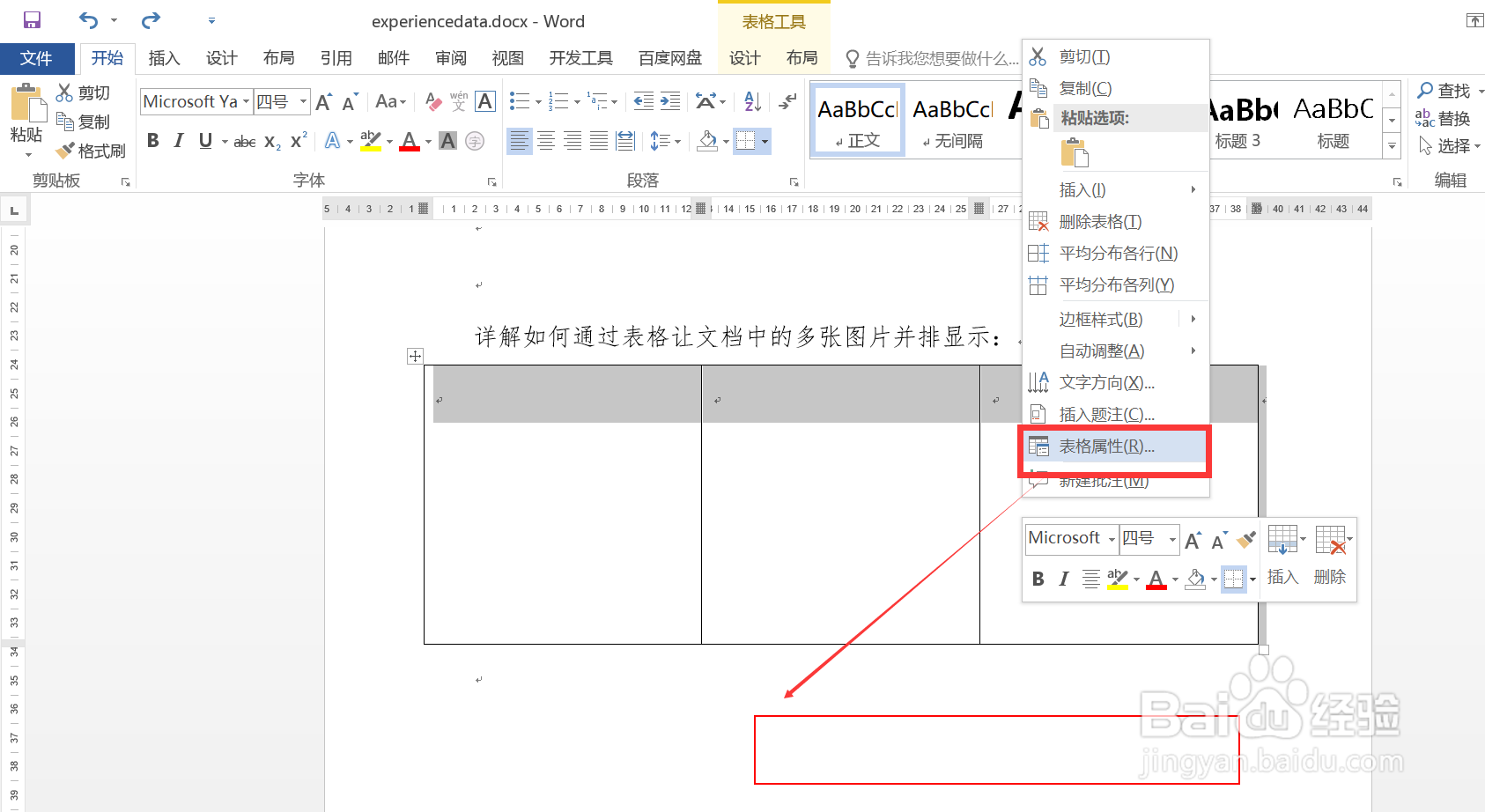 3/5
3/5在打开的“表格属性”窗口中,点击其中的“选项”按钮,打开“表格选项”窗口。
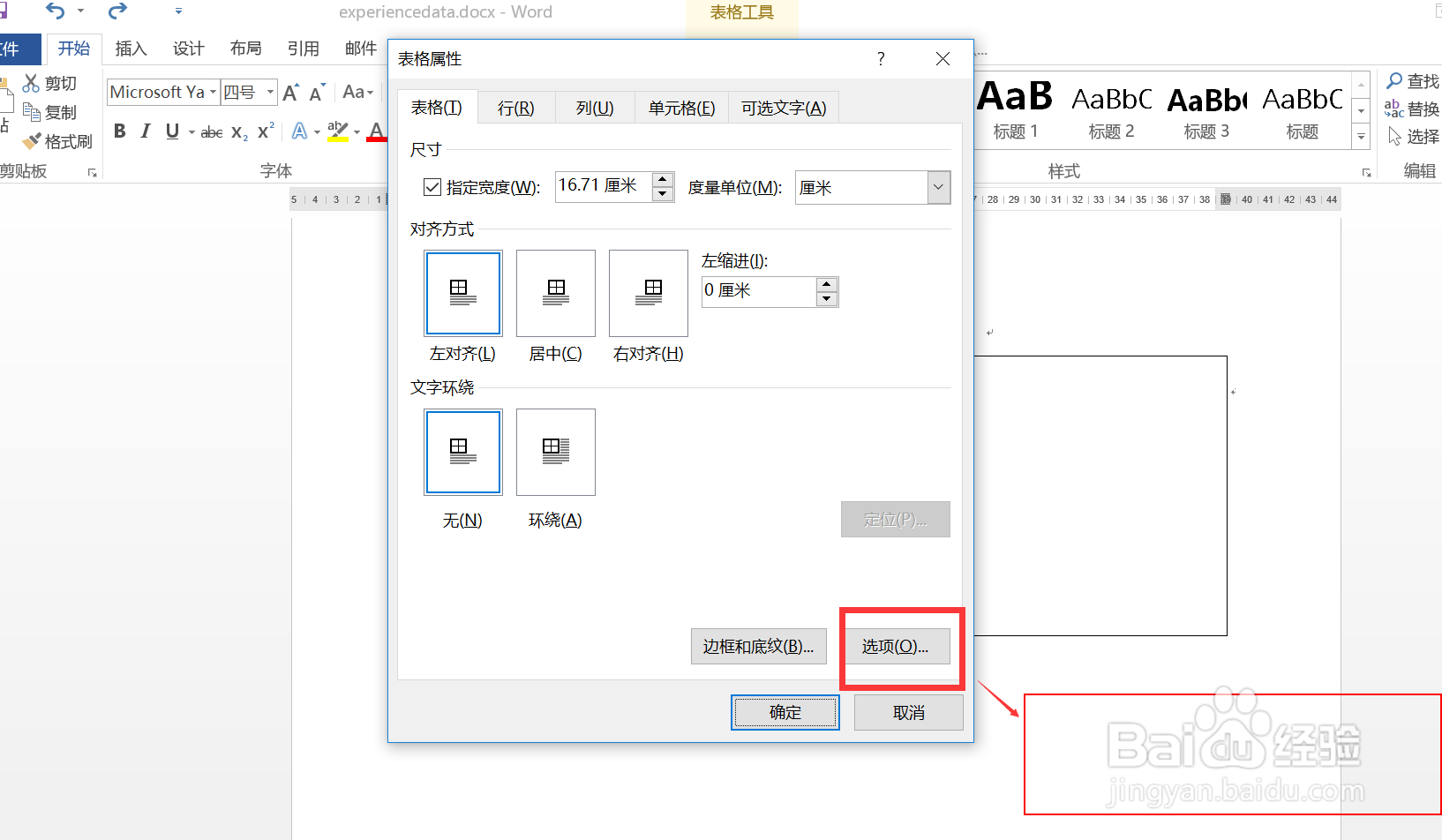 4/5
4/5在打开的“表格选项”窗口中,取消“自动重调尺寸以适应内容”选项的勾选状态,然后依次点击“确定”按钮,关闭所有窗口。
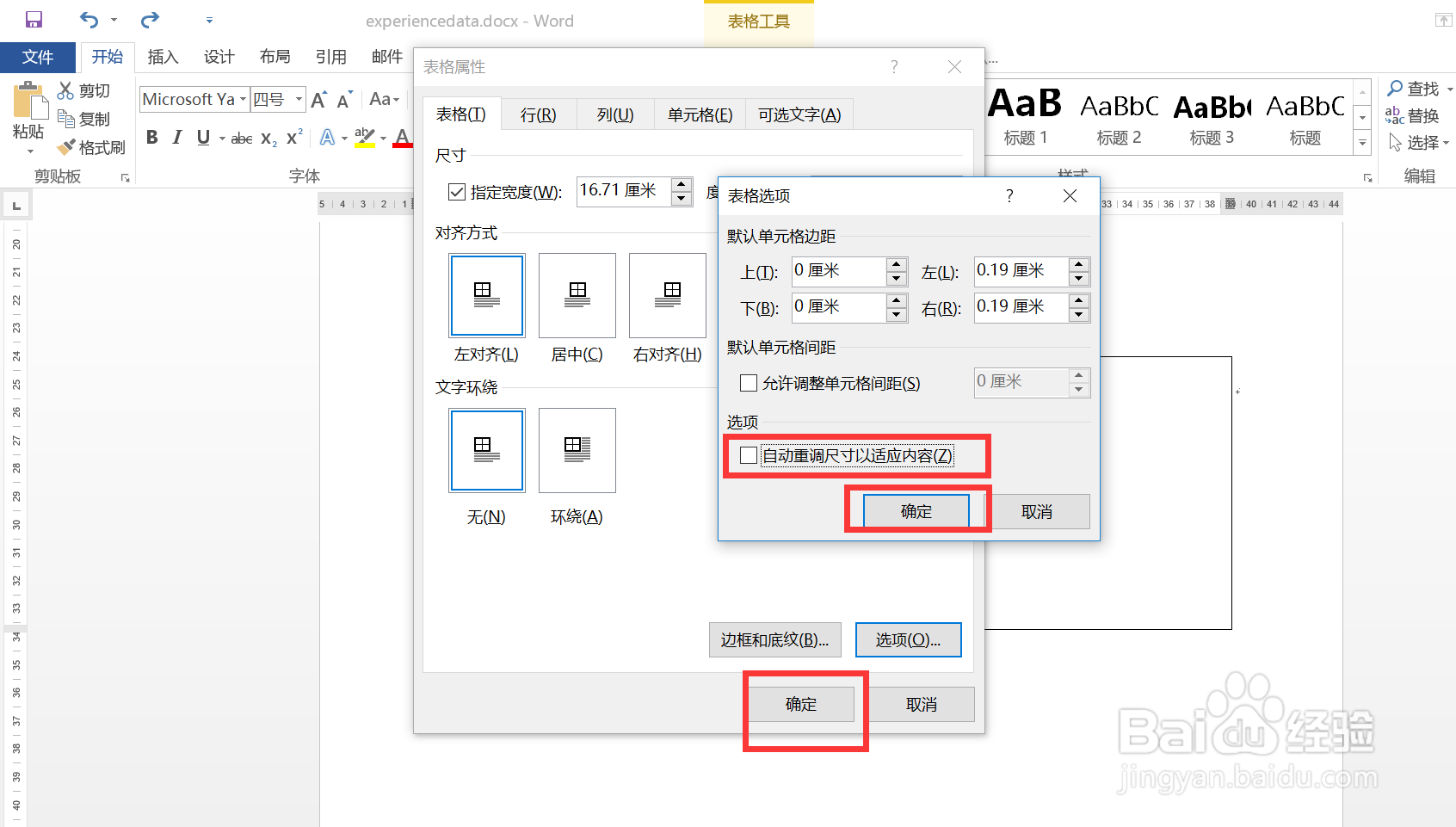 5/5
5/5将光标放到表格单元格中,然后通过“插入”菜单下的“图片”按钮在表格单元格中插入图片即可。图示,多张图片通过表格并排显示,效果符号预期。
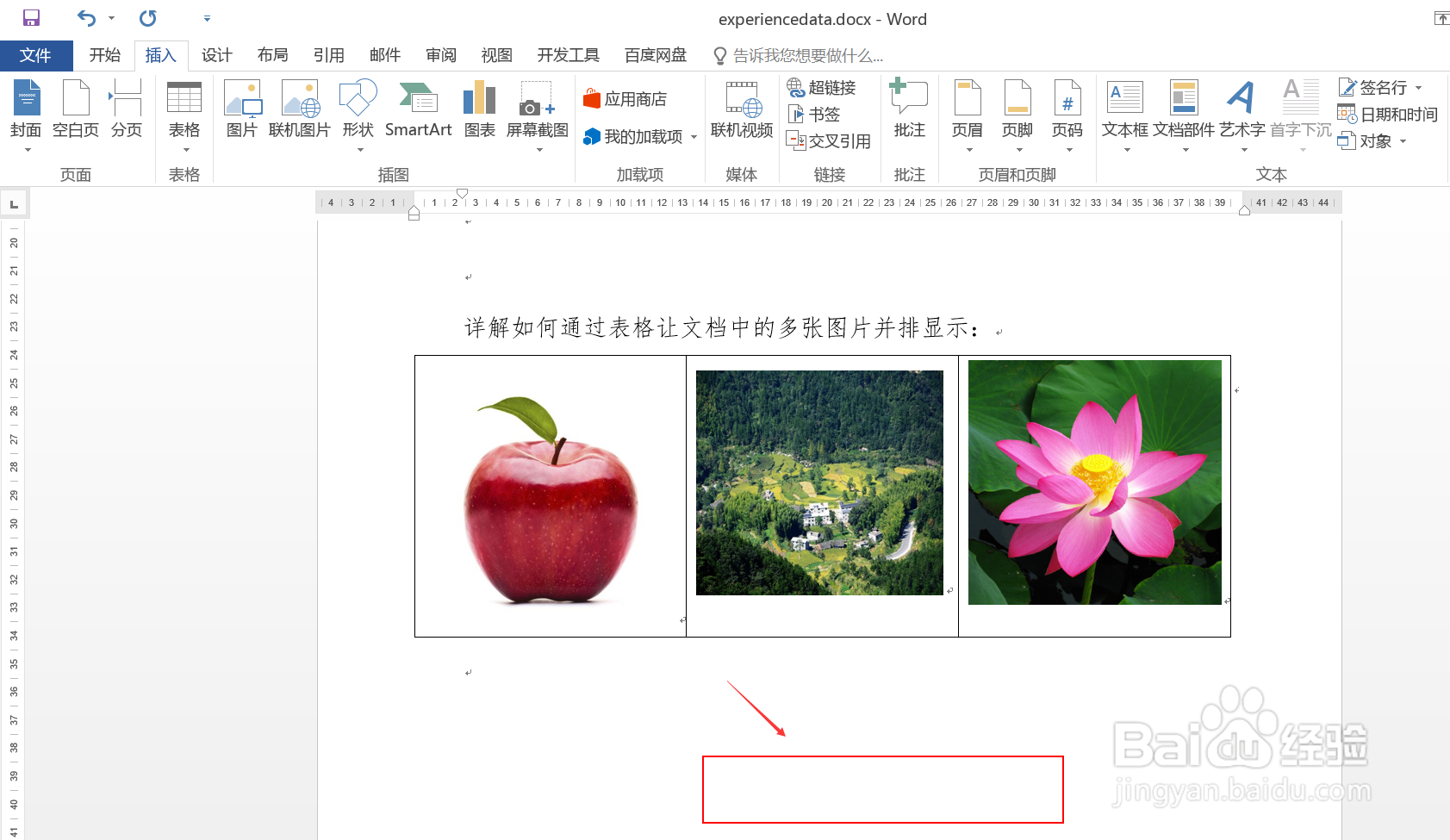 注意事项
注意事项纸上得来终觉浅,绝知此事要躬行!
版权声明:
1、本文系转载,版权归原作者所有,旨在传递信息,不代表看本站的观点和立场。
2、本站仅提供信息发布平台,不承担相关法律责任。
3、若侵犯您的版权或隐私,请联系本站管理员删除。
4、文章链接:http://www.1haoku.cn/art_489080.html
上一篇:怎么删除360桌面助手
下一篇:ie浏览器自动跳转edge
 订阅
订阅